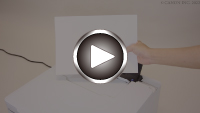装入照片纸/普通纸
-
准备纸张。
对齐纸张的边缘。 如果纸张卷曲,将其平整。
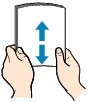
 注释
注释-
装入前请先将纸张的边缘完全对齐。 装入纸张时没有对齐纸张边缘可能会造成卡纸。
-
如果纸张卷曲,请持着卷曲的角并轻轻地向反方向弯曲纸张,直至纸张完全平整。
有关如何处理卷曲纸张的详细资料,请参见纸张出现污迹/打印面有划痕/墨水渍/纸张卷曲中的检查3。
-
使用亚高光泽照片纸SG-201时,即使纸张卷曲,也请按原样一次装入一张纸。 如果卷曲纸张以平整纸张,可能造成纸张表面出现裂纹并降低打印质量。
-
-
打开靠纸架(A)。
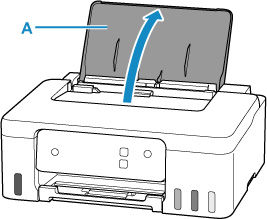
-
移动右侧纸张导片(B)以拉开两个纸张导片。
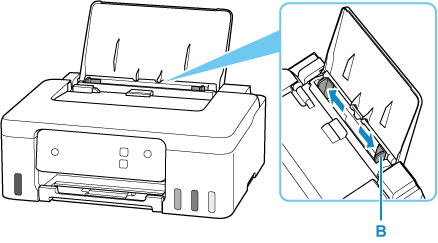
-
将打印面向上纵向装入纸叠。
在后端托盘中装入纸张后,纸张指示灯会闪烁。
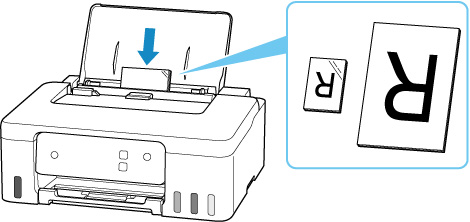
 重要事项
重要事项-
请务必纵向(C)装入纸张。 横向(D)装入纸张可能会造成卡纸。
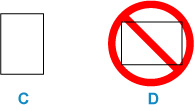
 注释
注释-
装入较长纸张时,检查纸张端部是否碰到进纸插槽的内部。 由于纸张的重量,前端可能会翘起并导致打印结果有所偏移。 请确保纸张前端不会翘起,比如通过托住后端托盘伸出的部分。

-
-
移动右侧纸张导片,调整导片与纸叠的两个边缘对齐。
请勿将纸张导片与纸张靠的过紧。 否则,纸张可能无法正确地送入。
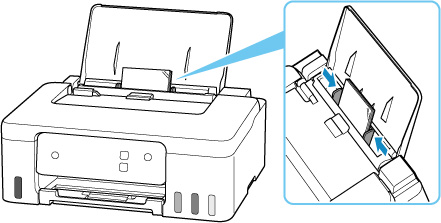
 注释
注释-
装入纸张时,请勿超出装入限量标记(E)。
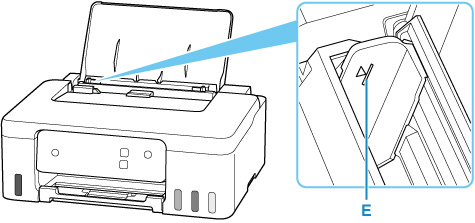
-
-
按纸张选择按钮(F),选择
 ,然后按OK按钮(G)。
,然后按OK按钮(G)。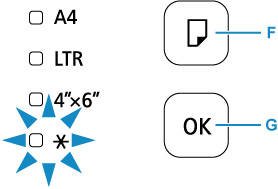
-
拉出出纸托盘(H)并打开出纸托盘扩展架(I)。
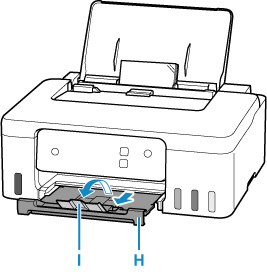
 注释
注释
-
存在多种类型的纸张,如表面覆有特殊涂膜的用于打印最佳质量照片的纸张,以及适合打印文档的纸张。 每一种介质类型都有特定的预置设置(如何使用墨水、如何喷出墨水或到喷嘴的距离等),可以在该类型介质上打印出最佳图像质量。 错误的纸张设置可能造成打印颜色质量欠佳,或造成打印面出现划痕。 如果发现模糊不清或颜色不均匀,请提高打印质量设置并再次尝试打印。
-
为防止错误打印,本打印机具备检测功能,可检测后端托盘中装入的纸张尺寸设置是否与纸张设置相同。 打印前,请根据纸张尺寸设置进行打印设置。 启用此功能时,如果这些设置不匹配,警告指示灯会闪烁以防止错误打印。 如果警告指示灯闪烁,请检查并修正纸张设置。
-
打印较长的纸张时,请用手托住输出的纸张或在纸张不会掉落的位置使用打印机。 如果纸张掉落,打印面可能会变脏或被刮擦。 此外,用手托住纸张时,切勿强行拉出正在打印的纸张。